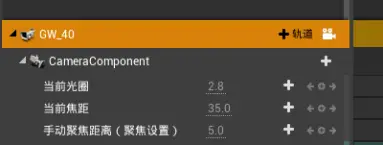简单的摄像机导入UE4/5中基本步骤与注意事项
这里使用的是Render插件;自带的,UE项目插件里面搜索rende启用。
1、从三维软件中导出摄像机,导出格式为FBX格式。
注意:导出时确保Y轴向上;
导出时确保勾选的烘焙动画选项;
2、(一般流程)打开UE工程文件,打开项目工程关卡,在上方关卡的动画中选择添加关卡序列,完成添加。
3、在关卡序列中选择操作按钮如图(01);
选择导入,打开摄像机FBX文件即可,如图(02)。
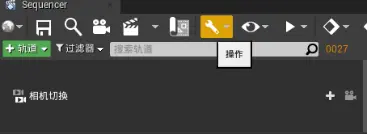
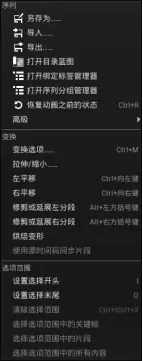
4、此时关卡动画中会新建一个摄像机,并且里面有K过的动画帧。
注意:如果没有K的帧;
排查:——01、是否导出时带了动画,检查导出选项。
——02、导出的摄像机是不是没K帧
——03、
5、(非必要的一些设置)在摄像机-细节-聚焦设置-聚焦方法——调整为不重载
摄像机选项-约束宽高比,看需求;
6、关于比例问题,在同一场景中如果导入UE模型扩大2倍,摄像机XYZ坐标也需要扩大两倍(最好是2的倍数);
缩放方法;找到摄像机(不是CameraCompoent),点击细节面板,依次将原坐标乘以X倍;
注意;你要是说我的XYZ都是0,那就是你摄像机找错了,在上面如图(03)